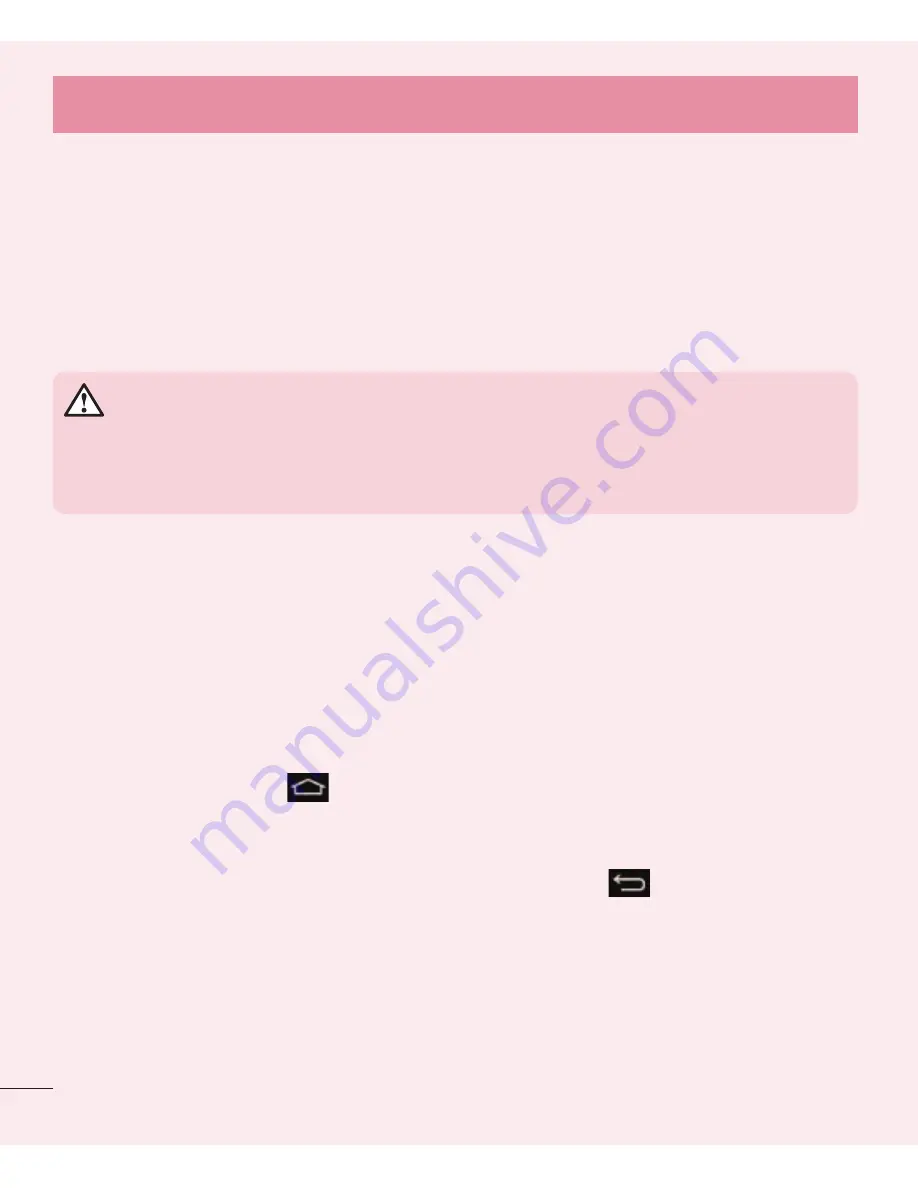
18
5
Kies
Ja
met behulp van de
toets volume omhoog/omlaag
en druk op de
toets Aan-
uit/Vergrendelen
om door te gaan of kies
Nee
met behulp van de
toets volume
omhoog/omlaag
en druk op de
toets Aan-uit/Vergrendelen
om te annuleren.
6
Kies
Ja
met behulp van de
toets volume omhoog/omlaag
en druk nogmaals op
de
toets Aan-uit/Vergrendelen
om te bevestigen of kies
Nee
met behulp van de
toets volume omhoog/omlaag
en druk op de
toets Aan-uit/Vergrendelen
om te
annuleren.
WAARSCHUWING
Wanneer u een volledige reset uitvoert, worden alle gebruikersapplicaties,
-data en uw DRM-licenties gewist. Maak een back-up van alle belangrijke data
voordat u een volledige reset uitvoert.
6. Applicaties openen en tussen applicaties schakelen
Multi-tasking is eenvoudig met Android omdat u meerdere applicaties tegelijk kunt
uitvoeren. U hoeft een applicatie niet te sluiten om een andere te kunnen openen. U
kunt verschillende applicaties tegelijk gebruiken en tussen deze applicaties schakelen.
Android beheert elke applicatie, en beëindigt en start deze wanneer dit nodig is, zodat
ongebruikte applicaties niet onnodig energie verbruiken.
1
Houd de
Home-toets
ingedrukt. Er wordt een lijst met recent gebruikte
applicaties getoond.
2
Tik vervolgens op de applicatie die u wilt openen. De vorige applicatie blijft op de
achtergrond actief op de telefoon. Tik op de
toets Terug
om een applicatie na
gebruik af te sluiten.
•
U stopt applicaties door vanuit de lijst met recente applicaties te tikken op
Taakbeheer
en vervolgens te tikken op
Stoppen
of
Stop alles
.
•
U verwijdert een applicatie uit de lijst met recente applicaties door het
applicatievoorbeeld naar links of rechts te vegen. U wist alle applicaties door te tikken
op
Wis alles
.
Belangrijke melding
















































